UnityのGetComponentをWinFormsで実現する方法
UnityのGetComponentは、特定のゲームオブジェクトにアタッチされたコンポーネント(スクリプトやUI要素など)を取得するために使用されます。一方、WinFormsではUI要素はコントロール(Control)と呼ばれ、フォーム上に配置されたコントロールにアクセスするためには異なるアプローチが必要です。この資料では、UnityのGetComponentの考え方をWinFormsでどのように実現するかを解説します。
UnityにおけるGetComponentの例
Unityでは、ゲームオブジェクトにアタッチされているコンポーネントを取得するためにGetComponentメソッドを使用します。以下はその例です。
// Rigidbodyコンポーネントを取得する例
Rigidbody rb = gameObject.GetComponent<Rigidbody>();WinFormsにおけるGetComponentに相当する操作
WinFormsでは、フォーム上に配置されたコントロール(Button、TextBoxなど)にアクセスするためにControlsコレクションを使用します。Controlsは、特定のコントロールを名前で検索し、アクセスすることが可能です。これにより、UnityのGetComponentに相当する機能を実現できます。
コントロールを名前で取得する方法
フォーム上に配置されたボタンやラベルなどを名前で取得し、操作を行うには以下のようにします。
// コントロール名 "button1" でボタンを取得する
Button button = this.Controls["button1"] as Button;
if (button != null)
{
// ボタンに新しいテキストを設定する
button.Text = "New Button Text";
}この方法で、コントロールが存在する場合にそのコントロールを操作することができます。asキーワードを使用して型をキャストし、正しいコントロールの型が取得できているかを確認することが可能です。
汎用的なGetComponent風のメソッドを作成する
特定のコントロール型を動的に取得する汎用的なメソッドを作成することも可能です。以下の例では、指定した名前のコントロールを取得し、その型にキャストします。
public T GetControl<T>(string controlName) where T : Control
{
return this.Controls[controlName] as T;
}
// 使用例: ボタンを取得する
Button button = GetControl<Button>("button1");
if (button != null)
{
button.Text = "New Button Text";
}この汎用メソッドにより、特定の型(ボタン、テキストボックス、ラベルなど)のコントロールを取得し、柔軟に扱うことができます。
実装のポイント
- コントロール名:
Controlsコレクション内のコントロールは、フォームデザイナで設定された名前(Nameプロパティ)に基づいて検索されます。 - キャスト:取得したコントロールは、目的の型(
Button、Labelなど)にキャストする必要があります。 - 存在確認:
asキーワードを使用し、nullかどうかをチェックすることで、安全にコントロールにアクセスできます。
まとめ
UnityのGetComponentと同様の操作をWinFormsで実現するためには、Controlsコレクションを使用して、フォーム上にあるコントロールを動的に取得する方法を用いることができます。この資料で紹介したような汎用メソッドを使うことで、より柔軟かつ効率的なコントロール管理が可能です。


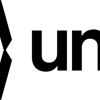


ディスカッション
コメント一覧
まだ、コメントがありません